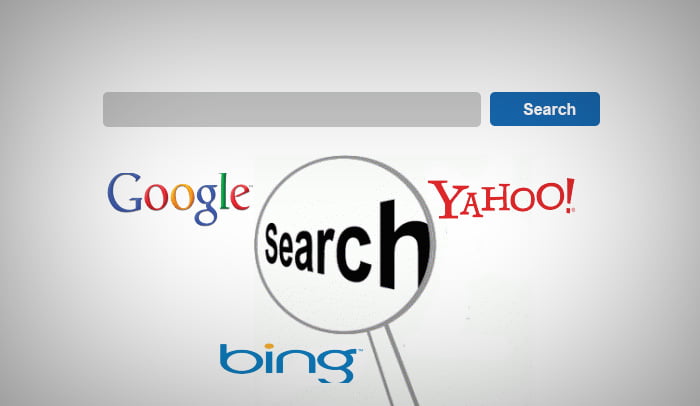Meskipun sebagian besar browser web yang tersedia saat ini menggunakan Google sebagai mesin telusur default, banyak pengguna yang beralih ke alternatif. Ada banyak opsi yang layak untuk dipilih, dan di Android Anda dapat dengan mudah mengubah mesin pencari default di browser pilihan Anda. Artikel ini menjelaskan semua langkah untuk beralih sendiri.
Mengubah Mesin Pencari Default di Firefox untuk Android
Jika Anda menggunakan Firefox di perangkat Android Anda, ada cara yang sangat mudah untuk meninggalkan Google dan melakukan pencarian Anda menggunakan mesin pencari lain.
Begini caranya:
1. Luncurkan Firefox di perangkat seluler Anda.
2. Ketuk menu tiga titik di sudut kanan atas layar.
3. Pilih Pengaturan.
4. Di bagian atas tampilan, Anda akan melihat opsi Search. Ketuk di atasnya.
5. Pada layar berikutnya, Anda akan melihat daftar mesin pencari yang dapat Anda atur sebagai default pada perangkat Anda. Misalnya, Anda dapat dengan mudah mengaktifkan DuckDuckGo dengan satu ketukan.
6. Jika mesin pencari Anda tidak terdaftar, Anda dapat menambahkannya dengan menekan tombol “Tambahkan mesin pencari”.
7. Pilih Lainnya dan masukkan alamat mesin pencari yang ingin Anda gunakan. Pastikan Anda menambahkan /search?q=%sdi akhir. Setelah Anda selesai, opsi baru akan ditambahkan ke daftar.
8. Kembali ke browser Anda dan lakukan kueri dengan menggunakan bilah pencarian di bagian atas. Mesin pencari baru Anda akan menampilkan hasilnya.
Mengubah Mesin Pencari Default di Chrome untuk Android
Google jelas merupakan mesin telusur default di Chrome, tetapi meskipun demikian, Anda masih memiliki kemampuan untuk mengubahnya, jika Anda mau.
1. Jalankan aplikasi Chrome di perangkat Android Anda.
2. Ketuk menu tiga titik di sudut kanan atas layar.
3. Pilih Pengaturan.
4. Buka Search Engine (di bagian paling atas).
5. Pilih dari daftar mesin pencari yang tersedia.
6. Secara default, hanya ada lima pilihan, termasuk Google, Yahoo !, Bing, DuckDuckGo dan Ecosia. Sayangnya, Anda tidak dapat menambahkan mesin telusur lain ke daftar standar ini seperti di Firefox. Solusinya mungkin dengan menginstal aplikasi independen mesin pencari masing-masing di ponsel Anda. Tetapi jika Anda mencoba menghemat ruang, Anda mungkin tidak dapat melakukannya.
7. Segera setelah Anda mengetuk mesin pencari, itu akan menjadi default Anda.
8. Anda dapat kembali ke layar utama Chrome dan melihat bagaimana mesin pencari Anda bekerja. Anda sudah siap.
Cara Menghilangkan Widget Layar Beranda Google
Widget layar beranda Google diberikan pada sebagian besar perangkat Android saat ini. Tetapi kecuali Anda menggunakan peluncur Google sendiri di perangkat Pixel, Anda dapat menyingkirkan widget ini sama sekali atau menggantinya dengan alternatif.
Namun, sebelum kita mulai, Anda harus melakukan satu hal: putuskan mesin pencari mana yang ingin Anda akses langsung dari layar beranda dan instal aplikasi khusus untuk Android. Misalnya, Bing , DuckDuckGo , atau Ecosia .
1. Mari kita mulai dengan menghapus widget pencarian Google. Tekan lama pada bar dan ketuk Hapus.
2. Untuk menambahkan widget baru, tekan lama ruang kosong di layar awal.
3. Anda akan melihat menu muncul di bagian bawah. Dari sana, pilih Widget.
4. Cari widget yang berkaitan dengan aplikasi yang Anda instal sebelumnya. Dalam kasus kami, kami telah memilih Bing.
4. Ketuk dan tahan widget dan seret di layar untuk memosisikannya. Anda juga dapat mengubah ukurannya jika mau.
5. Sekarang Anda memiliki akses cepat ke mesin pencari pilihan Anda dari layar beranda.
Cara Mengganti Asisten Virtual Default di Android Anda
Aturan Google Assistant tertinggi di sebagian besar perangkat Android yang aktif, tetapi jika Anda menginginkan variasi dan ingin beralih ke asisten virtual yang berbeda, Anda dapat mengatur default lain sebagai default. Aplikasi asisten virtual alternatif perlu diinstal pada perangkat Anda sebelum Anda melangkah lebih jauh.
1. Buka Pengaturan di perangkat Android Anda.
2. Pilih “Aplikasi & notifikasi”.
3. Ketuk “Aplikasi default”.
4. Klik pada “Assist & input suara” di bagian atas layar.
5. Ketuk pada opsi “Aplikasi bantuan”.
6. Pilih asisten virtual pilihan Anda dari daftar.
7. Konfirmasikan preferensi Anda dengan menekan tombol OK pada pesan pop-up yang muncul.
Bergantung pada model ponsel, memunculkan asisten default di perangkat Anda biasanya melibatkan menekan lama tombol beranda di bilah navigasi, menggesek dari sudut kiri / kanan bawah atau menggunakan frasa panas. Setelah Anda beralih ke asisten virtual default yang berbeda, rutinitas yang biasanya Anda gunakan untuk memanggil asisten akan memanggil pilihan baru Anda.